Page 1
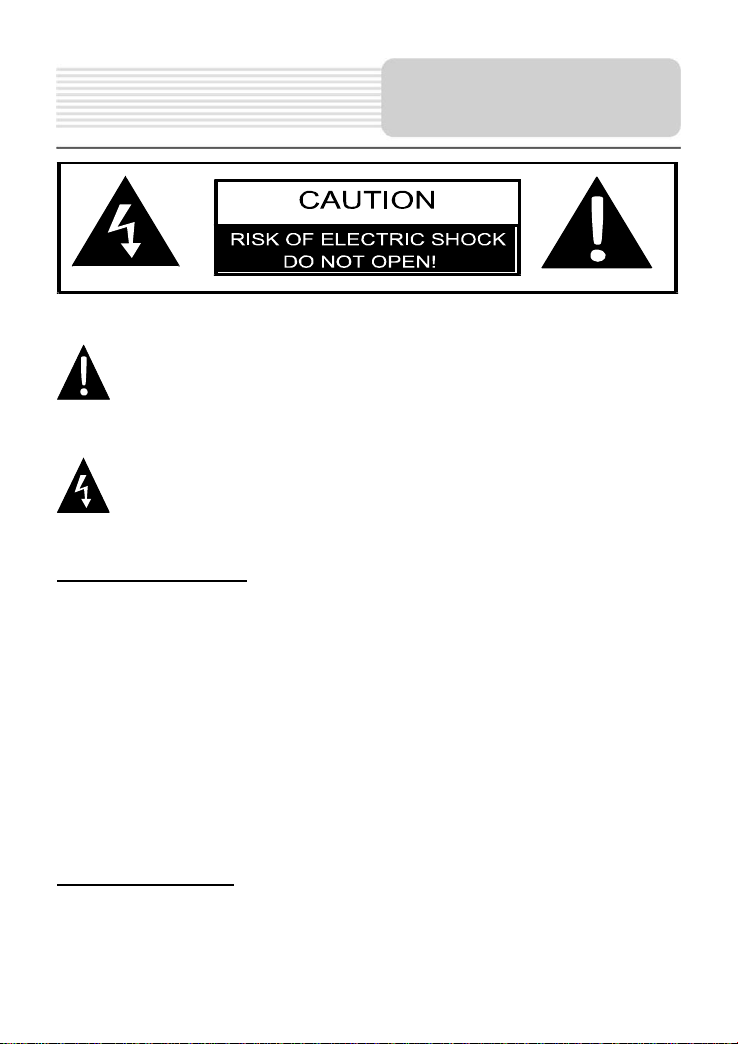
Значок восклицательного знака, вписанный в равносторонний
треугольник, обращает внимание пользователя на важный пункт,
изложенный в руководстве пользователя.
Значок молнии, вписанный в равносторонний треугольник,
предупреждает пользователя о наличии опасного напряжения в данной
части устройства, которое может привести к поражению электрическим
током.
Инструкции по
безопасности
ПРЕДОСТЕРЕЖЕНИЕ
1. Чтобы устранить риск поражения электрическим током, не открывайте корпус
устройства. Внутри корпуса нет частей или деталей, ремонт которых может
быть выполнен самостоятельно. Предоставьте всю работу по устранению
неисправностей квалифицированному техническому персоналу. Отключите
шнур питания из розетки перед обращением в сервисную службу или в тех
случаях, когда Вы не планируете пользоваться устройством в течение
длительного периода времени.
2. Производитель не несет ответственность за повреждения, вызванные
несанкционированными изменениями в конструкции данного устройства.
3. При неправильной замене батареи существует риск взрыва. Заменяйте
батарею только на аналогичную или на равноценную батарею.
ПРЕДУПРЕЖДЕНИЕ
Не размещайте емкости с водой или другой жидкостью, а также мелкие предметы
на верхней поверхности устройства, так как при их попадании внутрь устройства
существует риск пожара или повреждения устройства.
RU - 1
Page 2
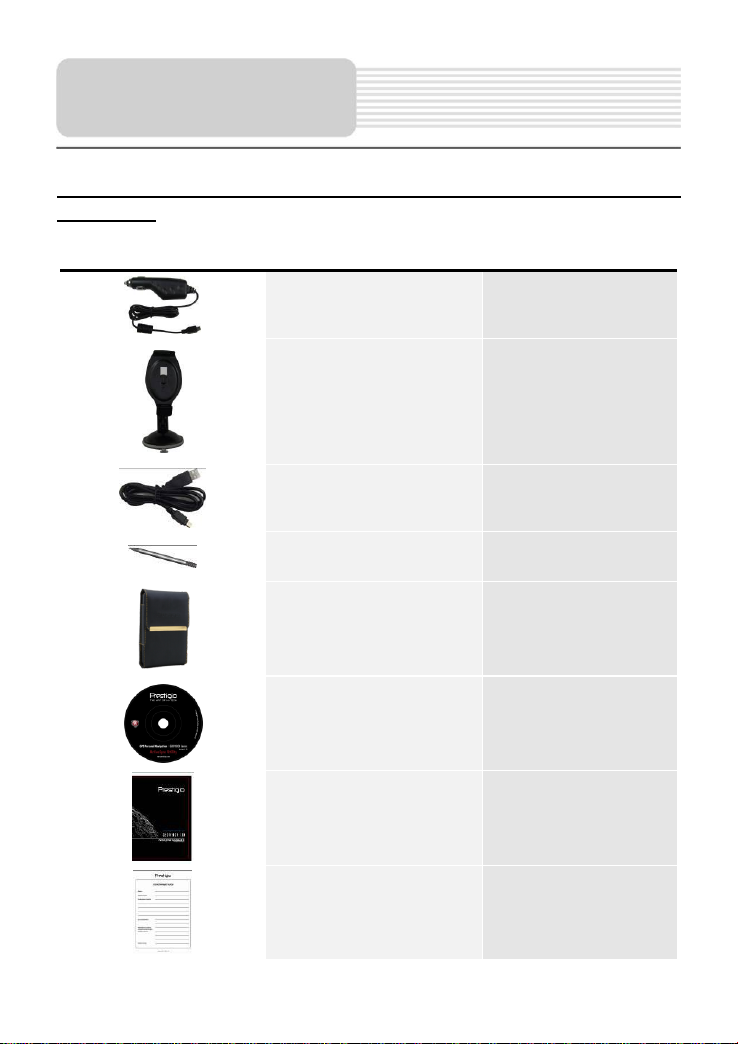
Изображение
Описание
Кол-во
Автомобильное зарядное
устройство
1
Док-станция
1
Кабель USB
1
Электронное перо
1
Кожаный футляр
(только модель GeoVision
5120BT/5200BT)
1
CD с драйвером и
документацией
1
Руководство
пользователя
1
Гарантийный талон
1
Комплектность
Prestigio GeoVision 4120BT/4200BT/5120BT/5200BT – комплект
поставки
RU - 2
Page 3

Обзор устройства
1 2 3 4 5
6
Вид спереди и сбоку
1. Сенсорный ЖК-экран
Для выбора команд в меню или ввода информации нажмите по нему пальцем
или электронным пером.
2. Индикатор заряда батареи
При полном заряде батареи индикатор горит зеленым цветом, в процессе
зарядки – ярко-желтым.
3. Слот для карт памяти стандарта microSD
Используется для установки карт памяти microSD для получения данных или
расширения памяти.
4. Мини-USB порт
Используется для подключения USB кабеля для получения данных или
зарядки батареи.
5. Разъем для наушников
Используется для подключения наушников.
6. Кнопка сброса Reset
Нажмите для перезапуска устройства.
RU - 3
Page 4

Обзор устройства
1
2
Вид сзади и сверху
1. Колонки
Используются для воспроизведения звука, голоса или музыки.
2. Кнопка питания (Power)
Используется для включения и отключения устройства.
RU - 4
Page 5
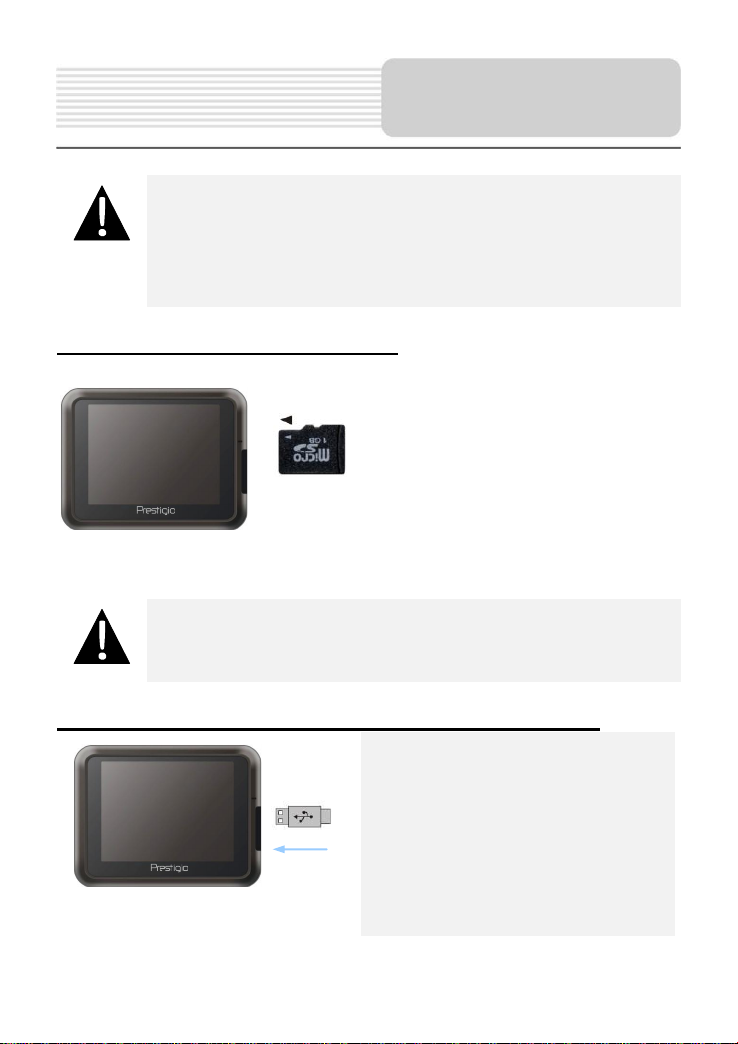
Внимание:
Перед подключением устройства к другим приборам убедитесь, что
оно отключено и к нему не подключено другое периферийное
оборудование, так как это может стать причиной его выхода из
строя.
Устанавливая microSD карту,
поверните ее коннектором к
устройству (этикетка должна быть
повернута к передней панели
устройства).
Чтобы извлечь microSD карту,
слегка нажмите на край карты,
чтобы снять защитную защелку, и
вытяните карту из слота.
Внимание:
Перед извлечением microSD карты убедитесь, что она в данный
момент не работает ни с одним приложением.
Откройте защитную резиновую
крышку в направлении передней
панели устройства.
Подключите USB-коннектор к
соответствующему USB-порту.
Подключите другой USB-коннектор
к USB-порту на ПК чтобы начать
зарядку.
Системные
подключения
Установка карт памяти microSD
Подключение к внешнему USB-устройству (Зарядка)
RU - 5
Page 6
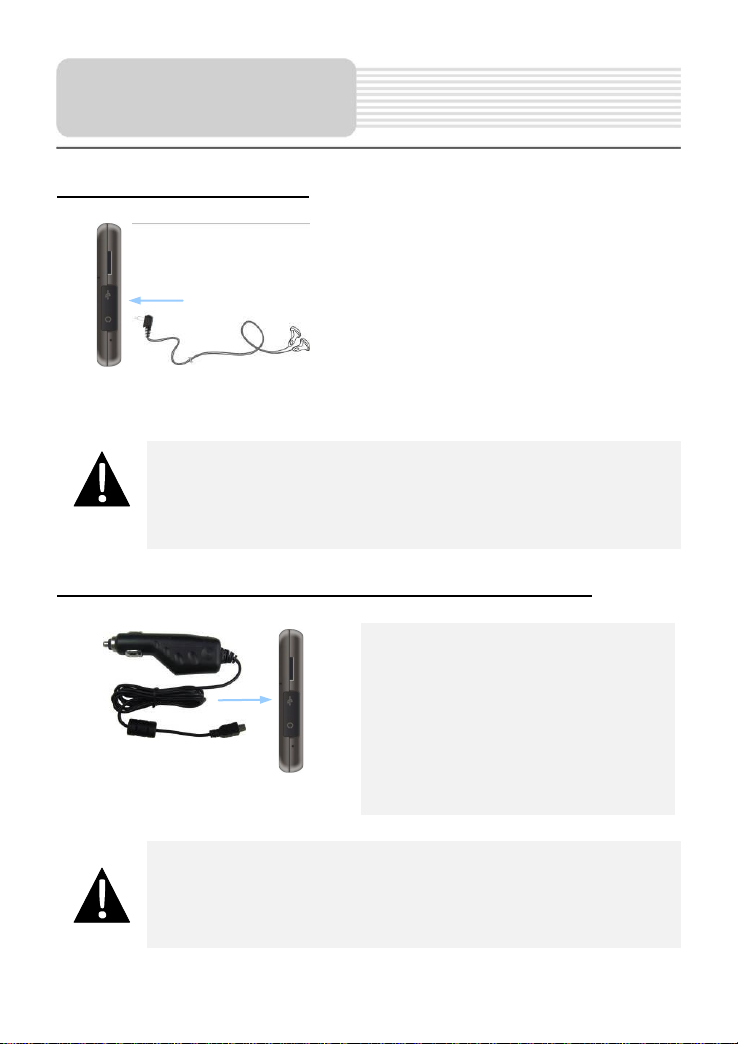
Откройте защитную резиновую
крышку в направлении передней
панели устройства.
Подключите разъем наушников (не
входят в комплект) к порту для
наушников, чтобы направить
подачу аудиосигнала с колонок на
гарнитуру.
Внимание:
Громкий звук потенциально вреден для слуха. Перед подключением
наушников рекомендуется снизить громкость и постепенно
повышать ее до комфортного уровня.
Откройте защитную резиновую
крышку в направлении передней
панели устройства.
Подключите USB-коннектор к
соответствующему USB-порту.
Подключите коннектор
автомобильного зарядного
устройства к прикуривателю (5V).
Внимание:
Рекомендуется подключать автомобильное зарядное устройство к
прикуривателю (5V) после зажигания двигателя, чтобы защитить
устройство от резких изменений напряжения.
Системные
подключения
Подключение наушников
Использование автомобильного адаптера питания
RU - 6
Page 7
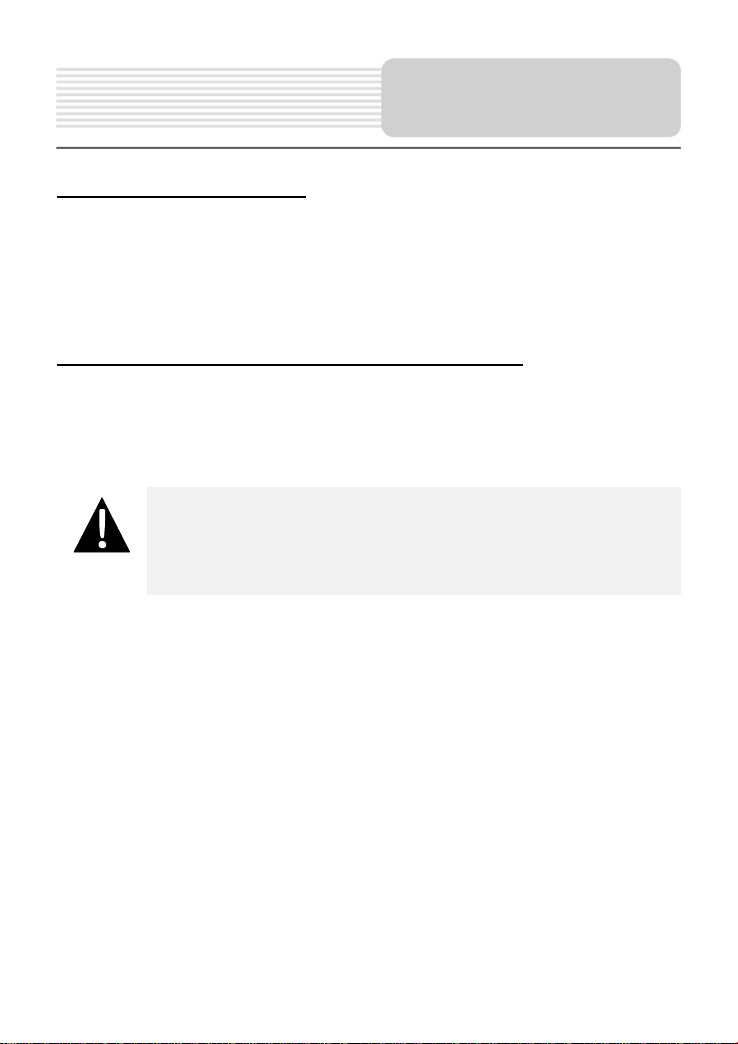
Внимание:
Рекомендуется подключать автомобильное зарядное устройство к
прикуривателю (5V) после зажигания двигателя, чтобы защитить
устройство от резких изменений напряжения.
Питание
устройства
Использование батареи
Ваше портативное GPS-устройство имеет встроенную перезаряжаемую
аккумуляторную батарею. При первом использовании устройства необходимо
полностью зарядить батарею (как минимум 8 часов). Индикатор заряда батареи
горит красным цветом во время зарядки и ярко-желтым после ее окончания. Время
зарядки составляет примерно 2 часа.
Обратите внимание при работе с батареей:
Новая батарея должна быть полностью заряжена при первом
использовании.
Работа и зарядка батареи должны производиться при температуре 0°-37°С.
Нет необходимости заряжать устройство до полной разрядки батареи.
RU - 7
Page 8
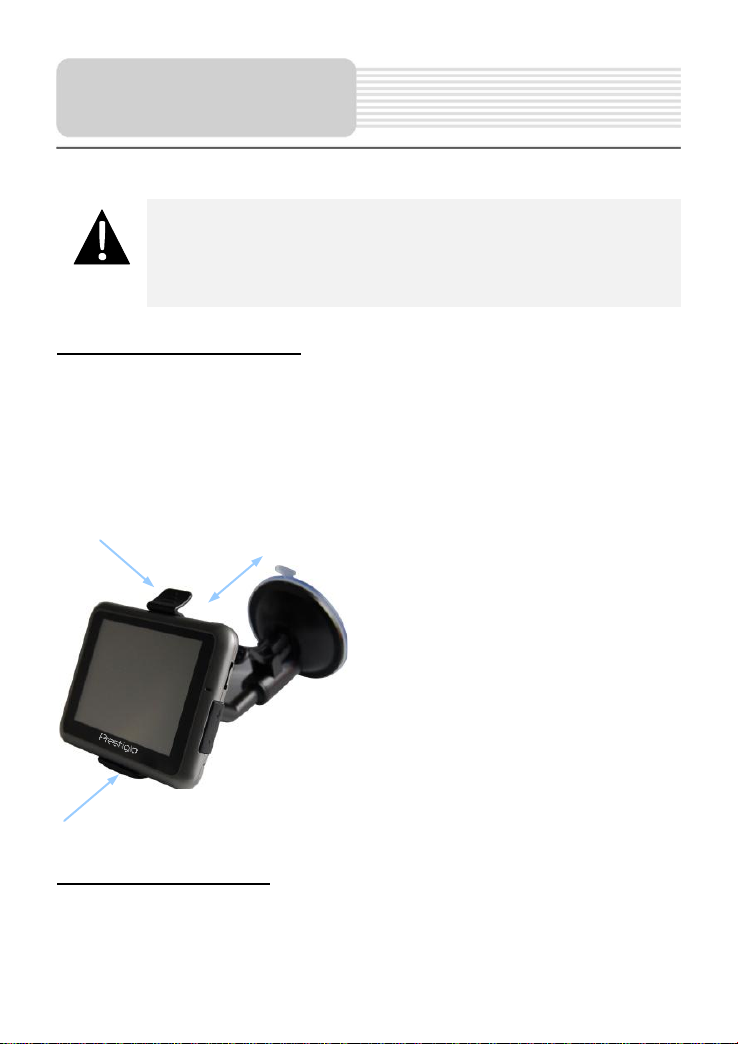
Внимание:
Не работайте с устройством во время вождения.
Выберите подходящее место на приборной доске или на
ветровом стекле так, чтобы устройство не закрывало обзор.
Поместите устройство на
кронштейн, как указано стрелкой
1.
Нажмите на верхний край, как
показано стрелкой 2, чтобы
надежно закрепить устройство в
док-станции.
Приподнимите рычаг на присоске и
прижмите присоску к поверхности.
Прижмите рычаг присоски вниз, как
указано стрелкой 3, чтобы
надежно установить док-станцию.
Поверните кронштейн для
установки требуемого угла обзора.
3
1
2
Установка
Установка устройства
При использовании устройства в транспортном средстве имеется возможность его
установки на ветровом стекле при помощи док-станции. Следуйте приведенным
инструкциям:
1. Выберите подходящее место на приборной доске или на ветровом стекле
так, чтобы устройство не закрывало обзор.
2. Для получения хорошего сигнала GPS убедитесь, что устройство находится
на открытом месте.
Снятие устройства
1. Нажмите на рычаг в верхней части док-станции, чтобы снять устройство.
2. Поднимите рычаг присоски, чтобы с легкостью снять ее с приборной панели
или ветрового стекла.
RU - 8
Page 9
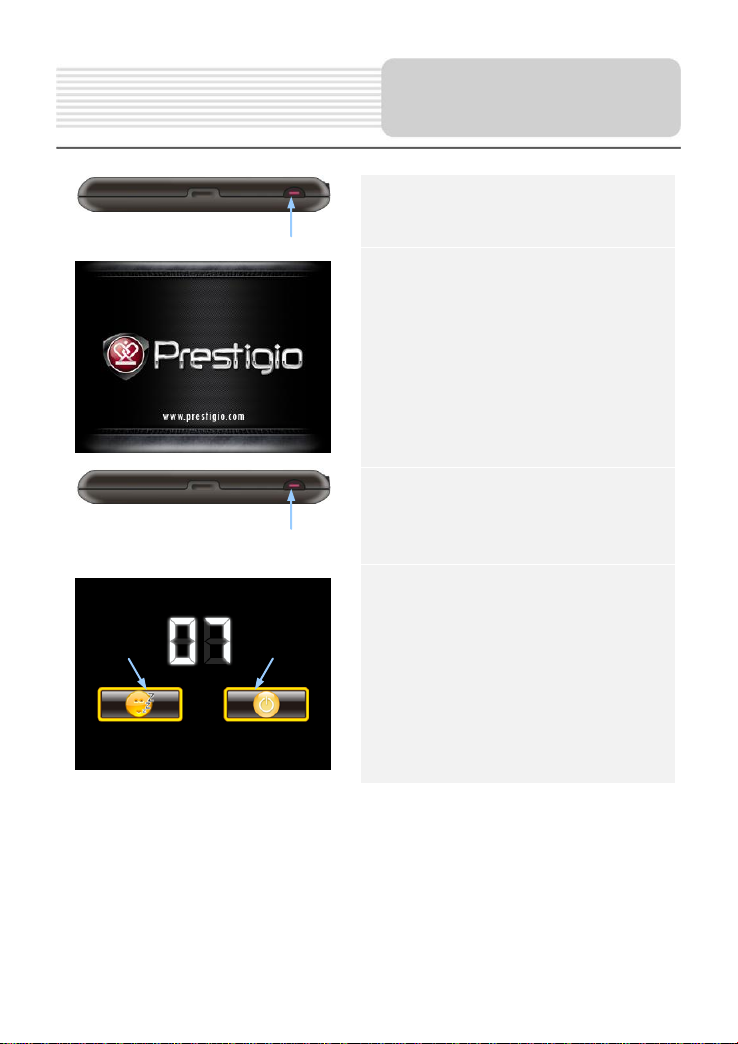
1. Чтобы включить устройство,
нажмите и удерживайте кнопку
питания (Power).
2. Вскоре после приветствия на
экране появится главное меню.
3. Для выбора функций
воспользуйтесь электронным
пером.
4. Нажмите и удерживайте кнопку
питания (Power), чтобы выключить
устройство или перевести его в
спящий режим.
5. Нажмите пиктограмму Спящий
режим (Sleep), чтобы перевести
устройство в спящий режим, или
OFF, чтобы полностью выключить
его.
Начало работы
Sleep
OFF
RU - 9
Page 10

1. Нажмите на пиктограмму Функция
в главном меню.
2. Нажмите на пиктограмму
Bluetooth, чтобы начать
использование функции Bluetooth.
3. Нажмите на пиктограмму
ВКЛ/ВЫКЛ, чтобы включить или
выключить функцию Bluetooth.
4. Нажмите на пиктограмму Инфо,
чтобы ознакомиться с
Bluetooth-информацией.
5. Нажмите , чтобы установить
новый PIN-код. PIN-код по
умолчанию - 1234.
Функция Bluetooth
Главное меню
RU - 10
Page 11

1. Нажмите пиктограмму DUN или HF
в главном меню.
2. Нажмите Сопряженные
устройства, чтобы начать
сопряжение с мобильным
телефоном (при наличии у
последнего функции GPRS).
3. Убедитесь, что мобильный
телефон доступен для соединения
с другими Bluetooth-устройствами.
4. Нажмите , чтобы начать поиск.
5. Название мобильного телефона,
доступного для соединения, будет
отображено в списке по
завершению поиска.
6. Нажмите на названии мобильного
телефона, а затем нажмите ,
чтобы установить соединение.
7. Введите PIN-код 1234 при
требовании мобильного телефона
ввести номер PIN.
8. Нажмите , чтобы прервать
текущее Bluetooth-соединение.
9. Выберите название мобильного
телефона в списке Сопряженные
устройства, и нажмите , чтобы
вновь установить соединение с уже
сопряженным мобильным
телефоном.
10. Выберите название мобильного
телефона в списке и нажмите ,
чтобы удалить его из списка.
Соединение Bluetooth
RU - 11
Page 12

1. Нажмите на пиктограмму DUN в
главном меню.
2. Нажмите на пиктограмму
Настройки, чтобы настроить сеть.
Внимание:
Ознакомьтесь с разделом Соединение
Bluetooth, прежде, чем использовать
функцию DUN (доступа в Интернет c
мобильного телефона через
GPRS-технологию).
3. Нажмите / , чтобы выбрать
одну из доступных сетей.
4. Нажмите для установления
соединения.
5. Нажмите пиктограмму IE (Internet
Explorer), чтобы запустить браузер.
6. Воспользуйтесь виртуальной
клавиатурой, чтобы ввести
веб-адрес.
Функция DUN
RU - 12
Page 13

1. Нажмите на пиктограмму HF
(HandsFree) в главном меню.
Внимание:
Ознакомьтесь с разделом Соединение
Bluetooth, прежде, чем использовать
функцию Hands Free.
2. Нажмите на пиктограмму Набор
номера, чтобы совершить звонок.
3. Воспользуйтесь виртуальной
цифровой клавиатурой для набора
номера, а затем нажмите ,
чтобы начать звонок.
4. Нажмите , чтобы ответить на
звонок, если он удерживается.
5. Нажмите , чтобы завершить
звонок.
6. Нажмите , чтобы перевести
звонок на мобильный телефон или
обратно на устройство.
7. Нажмите для вывода
цифровой клавиатуры.
Функция Hands Free
RU - 13
Page 14

8. Нажмите на пиктограмму
Адресная книга, чтобы
просмотреть контакты.
9. Нажмите , чтобы просмотреть
контакты адресной книги,
хранящиеся на SIM-карте.
10. Нажмите / , чтобы прокрутить
страницы вверх/вниз.
11. Выберите контакт в адресной книге
и нажмите для совершения
звонка.
12. Выберите контакт в адресной книге
и нажмите , чтобы удалить его.
13. Нажмите на пиктограмму Звонки,
чтобы просмотреть историю
звонков.
14. Нажмите , чтобы просмотреть
список Набранных звонков,
список Принятых звонков, и
список Пропущенных звонков.
15. Нажмите / , чтобы прокрутить
страницы вверх/вниз.
16. Выберите контакт в адресной книге
и нажмите для совершения
звонка.
17. Выберите контакт в адресной книге
и нажмите , чтобы удалить его.
Функция Hands Free
RU - 14
Page 15

1. Нажмите на пиктограмму Функция
в главном меню.
2. Нажмите на пиктограмму FM,
чтобы начать использовать
функцию Bluetooth.
3. Нажмите / , чтобы снизить
или увеличить FM-частоту.
4. Нажмите , чтобы
отрегулировать звук.
5. Нажмите , чтобы сохранить
текущую FM-станцию.
6. Нажмите , чтобы отменить
настройки и покинуть меню.
Функция FM
(опционально)
RU - 15
Page 16

No.
Название
Краткое описание функций
1
Компас
Нажатие на иконке компаса открывает контекстное меню. В
этом меню Вы можете настроить режим вращения карты,
вид карты и дневной/ночной режимы карты.
2
Звук
Нажатие на эту кнопку включает и отключает звуквые
эффекты и голосовые подсказки в программе.
3
Предстоящи
маневр
Знак предстоящего маневра и расстояние до него. Нажатие
на данную иконку открывает меню функций маршрута.
4
GPS-курсор
Отображает Ваше текущее местоположение при устаноленной связью со спутниками.
5
Информаци-
онная панель
Содержит информацию о времени до следующего маневра,
общей длине маршрута и времени прибытия в
конечнуюточку.
6
Маршрут
Маршрут, по которому осуществляется навигация, обозначается широкой линией желтого цвета.
Интерфейс
программы
RU - 16
Page 17

No.
Название
Краткое описание функций
7
Иконка
радара
Знак радара на дороге, при приближении к которому Вы
увидите панель .Радар. в правом верхнем углу экрана и услышите голосовое, либо звуковое предупреждение о контроле скорости (если эти функции включены в настройках).
Зеленые стрелки рядом с иконкой радара обозначают
сторону, в которую он направлен.
8
Поиск
Нажмите на данную кнопку для перехода к меню поиска
нужного адреса или объекта (более подробная
информация о системе поиска указана в разделе
“Функциональные возможности”)
9
Информаци-
онная панель
Отображает название проезжей части, по которой в данный
момент осуществляется движение
10
МЕНЮ
Нажмите для входа в главное меню программы.
11
Масштаб
Текущий масштаб карты.
12
Уменьшить
Уменьшение масштаба карты.
13
Увеличить
Увеличение масштаба карты.
14
Авто
масштаб
Если при включенном в настройках автоматическом
масштабировании, с помощью кнопок .Плюс./.Минус. был
изменен масштаб, то автоматическое масштабирование
выключается на заданный в настройках период времени.
При помощи этой кнопки Вы можете снова активировать
данную функцию.
15
Возврат в текущее место-
положение
Данная кнопка появляется в правой части дисплея в том
случае, если карта была сдвинута относительно Вашего текущего местоположения. Нажмите на кнопку, чтобы совместить центр карты с Вашим текущим местоположением.
Интерфейс
программы
RU - 17
Page 18

No.
Название
Краткое описание функций
16
Радар
Если в настройках визуальное предупреждение было вклю-
чено, то при приближении к радару на дороге в правом
верхнем углу появляется панель. На ней указана
максимально допустимая скорость движения и расстояние,
оставшееся до радара. Нажатие на кнопке включает/
выключает звуковые предупреждения о превышении
скорости.
17
Скорость
Текущая скорость движения. Отображается при наличие
соединения со спутниками.
18
Информаци-
онная панель
Отображение название проезжей части, следующей за
текущим маневром.
19
Путевая
точка
Красными флажками на карте обозначаются путевые точки
созданные пользователем.
20
GPS
Кнопка соединения со спутниками. Зеленый цвет значка соединение включено, белый - выключено. При зеленом
значке на иконке также отображается точка, цвет которой
определяет качество связи со спутниками: красный - соединение отсутствует, желтый - низкое качество соединения,
зеленый - соединение установлено.
Интерфейс
программы
RU - 18
Page 19

No.
Название
Краткое описание функций
21
Запись трека
Кнопка записи трека. Зеленый цвет значка - запись трека
включена, белый - выключена. Подробная информация о
функции записи трека указана в главе “Функциональные
возможности”.
22
Точка на
карте
Нажмите на карте стилусом, чтобы поставить точку. Такую
точку можно сохранить как путевую, добавить в маршрут,
посмотреть информацию об объекте, на котором была поставлена точка и т.д.
23
Объект
инфраструктуры
Различные объекты, нанесенные на карту (светофоры,
станции метро, АЗС и т.д.).
24
Панель с
кнопками
Панель с кнопками, для быстрого доступа к свойствам
объектов и действиям над ними на карте – путевых точек и
маршрутов. Набор кнопок меняется в зависимости от
выбора объекта и статуса ведения по маршруту.
25
“Свернуть”
Нажатие на иконке скрывает панель с кнопками для работы
с точками и маршрутами на карте.
26
Наклон карты
Нажатием на стрелки “Вверх”/”Вниз” осуществляется
управление наклоном карты.
27
Батарея
Иконка отображает количество оставшегося заряда
батареи в виде делений. Нажатие на данной кнопке
отображает информацию об оставшемся заряде в
процентах и свободной памяти в МБ.
Интерфейс
программы
RU - 19
Page 20

Чтобы проложить маршрут к объекту, адрес которого вам известен, зайдите в
«Поиск» - кнопка в нижнем левом углу экрана[1]. Затем выберите поиск по
адресу[2]. Последовательно введите названия города поиска[3], улицы[4] и номер
дома[5], нажимая на буквы клавиатуры, пока в поиске не останется искомый
объект. Чтобы подтвердить выбор улицы или города - нажмите на него. В
результате вы найдете нужный объект, нажмите на него[6]. В появившемся меню
выберите пункт «Идти на точку»[7]. Результатом будет маршрут, проложенный от
вашего текущего местоположения до найденного объекта[8]. Начните движение по
маршруту, либо выберите симуляцию маршрута в меню, выпадающем по нажатию
на знак маневра[9], - эта функция доступна только при выключенном сигнале GPS
(белый значок кнопки Соединение со спутниками).
Автороутинг
1 2 3 4 5 6 7 8 9
Маршрут до объекта из поиска
RU - 20
Page 21

Маршрут можно проложить до выбранной на экране точки. Эта точка является
концом маршрута, началом будет ваше текущее местоположение. Для этого
поставьте точку на экране, нажав на любое место карты[1]. Нажмите на кнопку
«Идти на точку», в появившейся панели кнопок[2]. Маршрут проложен[3].
Если вы хотите проложить маршрут от одной выбранной точки до другой, то
необходимо совершить следующие действия: поставить точку на карте[1],
отметить эту точку как начало маршрута, нажав на кнопку на панели[2] (место
начала маршрута будет отмечено флажком[3]), затем найдите конечную точку
вашего маршрута[4] и нажмите кнопку «Идти на точку»5]. Маршрут будет идти
от первой точки до второй[6]. Начните движение по маршруту.
Автороутинг
1 2 3 1 2 3 4 5 6
Маршрут до выбранной точки на карте
Маршрут от одной точки до другой
RU - 21
Page 22

В случае, если модель Вашего навигатора обладает вcтроенным
GPRS-модулемили имеет возможность выхода в Интренет через GPRS
модуль вашего телефона по Bluetooth соеденению,, Вам будут доступны
некоторые полезные дополнительные функции, такие как «Навител. Пробки» и
«Навител. SMS».
Данный сервис предоставляет
информацию о загруженности дорог на
всей территории России, Украины и
Беларуси. Чтобы его настроить,
нажмите «Настройки» -> «Другое» ->
«Пробки». Цвет, в который окрашена
дорога на карте будет зависеть от
степени затрудненности движения:
Красный – пробка, Оранжевый –
движение затруднено,
Тѐмно-зеленый – движение немного
затруднено, зеленый – благоприятная
дорожная ситуация[1].
При получении SMS-сообщения, на экране появляется соответствующее
окно[2]. Выберите “отклонить”, чтобы закрыть окно или “принять” для
отображения возможных опций.
Дополнительно
1
2
«Навител. Пробки»
«Навител. SMS»
RU - 22
Page 23

При наличии проблем в работе устройства, прежде чем обратиться в сервисный
Проблема
Причина
Решение
Устройство не
включается
Адаптер прохо
подсоединен.
Проверьте
правильность
подключения адаптера.
Батарея разряжена.
Подключите адаптер
для зарядки батареи.
Звук отсутствует
Громкость слишком
мала.
Увеличьте громкость
или включите звук.
Отсутствует
изображение.
Яркость экрана слишком
мала.
Отрегулируйте яркость
ЖК-экрана.
Устройство не
получает сигнал
со спутника или
не может
произвести
ориентацию.
Сигнал блокируется
зданиями или металлич.
объектами.
Не используйте
устройство внутри
зданий. В транспортном
средстве используйте
внешнюю GPS-антенну.
Спутниковое
соединение
слабое или
нестабильное
Батарея разряжена.
Подключите адаптер
для зарядки батареи
Устройству мешают
упаковочные материалы.
Снимите упаковочные
материалы (например,
пленку с экрана).
Устройство слишком
раскачивается.
Зафиксируйте
устройство.
Внимание:
Немедленно выключите устройство и отключите его от сети при
наличии неполадок в работе. Никогда не пытайтесь самостоятельно
устранить неисправности, доверьте все ремонтные работы
специалистам сервисного центра.
Решение проблем
центр, сверьтесь с приведенной ниже таблицей.
RU - 23
Page 24

Для соединения с ПК с целью синронизации и доступа к данным запустите
установочный файл, содержащийся на компакт-диске с драйвером и
документацией, или загрузите файл с вебсайта компании Microsoft, чтобы
установить:
ПО Microsoft Active Sync® для операционной системы Microsoft XP или более
ранних версий
(http://www.microsoft.com/windowsmobile/en-us/downloads/microsoft/activesync-dow
nload.mspx)
и/или
ПО Microsoft Mobile Device Center® для операционной системы Microsoft Vista
(http://www.microsoft.com/windowsmobile/en-us/downloads/microsoft/device-center-d
ownload.mspx).
Для получения более подробных инструкций обратитесь к руководству
пользователя.
Соединение с ПК
RU - 24
Page 25

Уникальный номер Вашего устройства (UUID)
Вы можете найти на странице “About” в меню
настроек устройства. Используйте данную информацию
при обращении в службу технической поддержки:
Лицензионная карточка является документом, подтверждающим права
на использование навигационной системы “Навител Навигатор 3”.
При утере не восстанавливается.
По вопросам технической поддержки обращайтесь
в сервисный центр:
Москва, Ленинградский проспект, д. 80, корп. 16
+7 (495) 232-31-37, +7 (495) 787-66-80
support@navitel.su
http://www.navitel.su
RU - 25
Page 26

Навигационная система “Навител Навигатор 3” не продается,
а передается Вам на условиях лицензионного Договора.
Перед использованием навигационной системы
“Навител Навигатор 3”, пожалуйста, ознакомьтесь с
лицензионным Договором, размещенным на сайте:
http://www.navitel.su/products/navitel/license-agreement-navitel/
Используя навигационную систему “Навител Навигатор 3”,
Вы соглашаетесь с обязательствами, возникшими в
соответствии с лицензионныи Договором.
Если Вы не согласны с лицензионным Договором, то не
используйте навигационную систему “Навител Навигатор 3”.
По вопросам технической поддержки обращайтесь по электронной
почте - support@navitel.su или по многоканальным телефонам:
+7 (495) 232-31-37, +7 (495) 787-66-80
© ЗАО “ЦНТ”, 2009 г. www.navitel.su
RU - 26
Page 27

Apple iPhone
O2 Nova (HTC P3450) O O
X O
BENQ CF61
O2 Xda Igni t o (HTC P3700) O O
BENQ CL71
O2 Xda Orbit (HTC P3300) O O
O O
*
*
BENQ-Simens EL71
OKWAP A232
BENQ-Simens S68
Orange HTC Touch Dual (HTC P5500) O O
O O * *
X O
O O * *
*
Dopod CHT 9000 (HTC P4500)
PalmOne Treo
Dopod CHT 9100 (HTC P3600)
Palm Treo 700w
* *
O O *
Dopod S1 O O
Pantech C810 Duo
Dopod
S300
Panasonic VS6
*
O
O
* *
Emobile Emonster Lite S12HT (HTC P5500) O O
*
Panasonic X800
O
O * *
ETEN M600+
PHILIPS 768
O O
*
HTC P3301 (HTC P3300)
O O
Research In
Blackberry Pearl 8120 O O
HTC P3450 (ELF) O
O
Research In
Blackberry Curve 8300 O O
X O
O
HTC P3702 (HTC P3700)
O O
X
O
Research In
Blackberry 8820
O O
*
*
HTC P4000 (Titan)
Research In
Blackberry 8830
*
O
HTC
Touch (HTC P3450) O O
Samsung
SGH-D508
O O
HTC Touch Diamond (HTC P3700) O O
Samsung SGH-D528
X O
O O *
O
HTC Touch Dual (HTC P5500) O O
Samsung SGH-D808
LG C3380
Samsung SGH-D838
O O
*
O O
O O * *
O O
X
LG F2500
Samsung SGH-E258 O O
X
LG HB620T
Samsung SGH-E378
O O O O
O O * *
LG KE970 O O
Samsung SGH-E738
LG KF510 O O
*
Samsung SGH-E898
* *
O O * *
LG KG800
O O * *
Samsung SGH-E958 O O
O O
LG KU380
Samsung SGH-F250 O O
O O
O O
LG LX570 Muziq
Samsung SGH-F480
LG M6100
Samsung SGH-F490 O O
O O * *
O O
Motorola A780
O O *
Samsung SGH-G810 O O
O O
Motorola A1200
Samsung SGH-i608
* *
O O * *
Motorola E398
Samsung
SGH-J630 O
O
Motorola E6 (ROKR E6)
Samsung SGH-J638 O
O
O O
*
O
O
Motorola K1m (KRZR K1m)
Samsung SGH-J700V O O
Motorola K3
Samsung
SGH-J706 O
O
O O * *
O O
* *
X O
Motorola Q700 Zante
Samsung SGH-L768 O O
Motorola Q 9c
Samsung SGH-L870
O O * *
O O * O
Motorola V1100 (Maxx V1100)
Samsung SGH-T539 Beat
Motorola V360
Samsung SGH-T629
O O * *
O O
Motorola V3x O O
* *
Samsung SGH-U708 O O
O O
Motorola V3xx (Maxx V3) O O
Samsung SGH-U800 O O
O O O *
O O * *
Motorola V635
Samsung SGH-U908E O O
Motorola V750
Samsung SGH-X808
O O
O O * *
Motorola V9 (MOTORAZR2)(MOTORAZRV9) O O
X *
Samsung SPH-M520
O O * *
Motorola W510 O O
SANYO KATANA II
O O * *
O O * *
Motorola ZN200 O O
Sharp 703H (SX313)(WX-T71)
NEC N500is
Sharp 903H (SX833)(WX-T91)
X O
O O * *
Nokia 2630
Siemens CX75
Nokia 2760
Siemens S55
O O X O
O O * *
X *
O O * *
Персональные навигационные устройства GeoVision 4120BT/4200BT/5120BT/5200BT
Результаты проверки совместимости Bluetooth-функций
Марка Модель Гарнитура HandsFree
O O △ △
Apple iPhone 3G 8G O O
Apple iPhone 3G 16G O O
ASUS V80
BENQ M315
BENQ M580
BIRD D600
Dopod 828
Dopod 900
Dopod P800 (HTC P3300) O O
Dopod P800w (HTC P3300) O O
Dopod S600 (HTC P5500) O O
Dopod S900(Touch Diamond) (HTC O O
Hewlett-Packard iPAQ 6510 (HTC Beetles)
Hewlett-Packard iPAQ 6515 (HTC Beetles)
HTC P3300 (Artemis (Cruiser)) O O
HTC P3700 (Diamond (Victor)) O O
HTC P3701 (HTC P3700) O O
O O * *
O O △ △
O O * *
O O
O O * *
O O * *
O O * *
O O *
O O * X
O O * *
O O * *
O O △ △
DUN*
(клиент)
△ △
△ △
△ △
△ △
* *
△ *
△
X O
△
△ △
* *
* *
△ *
X O
FTP
(клиент)
△
Марка Модель Гарнитура HandsFree
O2 Xda Atom (Quanta Atom)
O2 Xda Diamond (HTC P3700) O O
O2 Xda Diamond Pro (HTC P4600)
O2 Xda Star O O
O2 Xda Zinc O O
Orange HTC Touch Diamond (HTC P3700) O O
Orange HTC Touch P3450 (HTC P3450) O O
Orange SPV M650 (HTC P3300) O O
Palm Treo 700wx
Pantech C150
Panasonic X70
Panasonic X700
Research In Blackberry 7290
Research In Blackberry P earl 8100 O O
Research In Blackberry P earl 8110 O O
Research In Blackberry Curve 8310 O O
Research In Blackberry Curve 8320 O O
O O * *
O O * *
O O * *
O O * *
O O * △
O O * *
O O * *
O O * *
O O * *
O O * *
O O * *
DUN*
(клиент)
△ *
X O
* *
△
O
△ *
△
* *
* △
* △
O △
O △
FTP
(клиент)
△
△
△
O O * O
HTC P5500 (NIKI) O O
HTC P5520 (HTC P5500) O O
HTC Ted Baker Needle (HTC P3450) O O
HTC Touch Diamond P3702 (HTC O O
HTC Touch Diamond (White Gold
LG CE110
LG CU515
LG CU575 Trax
LG KC550
LG KE770 O O
LG KF750 O O
LG KG320
LG KU970
LG KU990R O O
LG KU990 O O
LG P7200
LG VX8800 Venus
Motorola A1210
Motorola A1800 (Greatwall)(Ming 1800) O O
Motorola E1070
Motorola E680i
Motorola K1 O O
Motorola L6
Motorola MPX 220 O O
Motorola Q
Motorola Q 9m
Motorola U9 O O
Motorola V361
Motorola V3i O O
O O
O O * *
O O * *
O O * *
O O * *
O O X *
O O * *
O O * O
O O * *
O O * *
O O * *
O O *
O O
O O * *
O O * X
O O * X
O O * *
O O * *
O O O O
O O △ △
O O * *
O O O *
O O * *
△ *
△
△ *
△ *
X O
X O
△ *
△
O *
O O
O
O O
△ △
O *
O *
* X
O O * △
Research In Blackberry B old 9000 O O
Research In Blackberry B old 9500 O O
Samsung SGH-D500 O O
O O * *
Samsung SGH-D600
Samsung SGH-D608
Samsung SGH-D900i O O
Samsung SGH-D908i O O
Samsung SGH-E250 O O
Samsung SGH-E568
Samsung SGH-E628
Samsung SGH-E908
Samsung SGH-E950 O O
Samsung SGH-F250L O O
Samsung SGH-F258 (SG H-F250) O O
Samsung SGH-F308
Samsung SGH-F490V O O
Samsung SGH-G800
△
△
Samsung SGH-i900 OMNIA
Samsung SGH-J206
Samsung SGH-J608
△
Samsung SGH-J700 O O
Samsung SGH-J700L O O
Samsung SGH-J708 O O
Samsung SGH-L760 O O
Samsung SGH-L760V O O
Samsung SGH-P858
Samsung SGH-T409
Samsung SGH-U700 O O
Samsung SGH-U700V O O
O O * O
O O * *
O O * *
O O * *
O O * *
O O * *
O O * *
O O * O
O O * *
O O * *
O O * O
O O * *
O O * *
O O * *
O O △ △
O O * *
O O * *
* △
△
* *
* *
O
O
O O
O O
O O
O O
* *
* *
O O
O O
O O
X O
X O
O O
Motorola V501
Motorola V6 (Maxx V6)
Motorola V600i
Motorola V8 O O
Motorola V80
Motorola W755
Motorola Z6m (ROKR Z6m)
Motorola Z8 (RIZR Z8)
Nokia 2600c-2 O O
Nokia 2660 O O
Nokia 3110c
Nokia 3120c-1c O O
O O * *
O O * X
O O * *
O O * *
O O * X
O O * *
O O O O
O O * *
O O * *
O O X O
O *
Samsung SGH-U808 O O
Samsung SGH-U900
Samsung SGH-U900L O O
O O * *
Samsung SGH-Z238
Samsung SGH-Z248
O *
SANYO M1
SANYO SCP-8400
SFR HTC Touch Dual (HTC P5500) O O
△ *
Sharp GX-T15
X O
Sharp GX-T17
Siemens S65
Siemens SK65
O O * *
O O * △
O O * *
O O * *
O O * *
O O * *
O O * *
O O * *
* *
* *
* *
* *
△ *
Page 28

Nokia 3250
O O * *
Siemens SX1
O O X O
O O O *
Nokia 3650
O O * *
Sony Ericsson C905 O O
O *
Nokia 5200
Sony Ericsson G700
O O X O
* *
Nokia 5320 XpressMusic O O
*
Sony Ericsson K530x
Nokia 5610 XpressMusic
Sony Ericsson K550x O O
X *
O O O O
Nokia 5800d-1 O O
O *
Sony Ericsson K610im
O O O O
Nokia 5800d-1b O O
Sony Ericsson K660i O O
O O * *
O O * O
Nokia 6110 Navigator O O
Sony Ericsson K770x
Nokia 6111
Sony Ericsson K800x O O
X *
O *
Nokia 6131
Sony Ericsson M600x O O
Nokia 6151
Sony Ericsson P1x
O O X *
O O
O O X *
Nokia 6223
Sony Ericsson T610
Nokia 6230
Sony Ericsson T630
*
*
O O O O
Nokia 6260
Sony Ericsson T707 O O
Nokia
6280
Sony Ericsson W300x
X O
*
*
Nokia 6310
O O * *
Sony Ericsson W508 O
O
O *
Nokia 6310i O
O
Sony Ericsson W550x
O O O *
O O O *
Nokia 6600f-1 (6600 fold)
Sony Ericsson W700i
Nokia 6600 slide
Sony Ericsson W710x
O O * *
O *
Nokia 6680
O O *
*
Sony Ericsson W810x
O O
O O
Nokia 6681
Sony Ericsson W850x
* *
O O
Nokia 7280
Sony Ericsson W910i
Nokia 7310c (7310 Supernova) O O
Sony Ericsson W950x
O O * O
O O O *
Nokia 7600
Sony Ericsson Z550x
Nokia 7610
Sony Ericsson Z555x O O
O O * *
O O * *
O O * *
O O * *
Nokia E65-1 O O * O Sony Ericsson Z710x O O O O
X *
O O O *
Nokia E71-1 O O
Swisscom HTC Touch Diamond (HTC P3700) O O
Nokia N70-1 O O
Swisscom HTC Touch Dual (HTC P5500) O O
NG NG NG NG
* *
Nokia N76 O O
X O
T-Mobile Dash (HTC S620)
O O * *
Nokia N78 O O
*
T-Mobile MDA Touch Plus (HTC P5500) O O
O O * *
O O * *
Nokia N82
Toshiba 803
Nokia N90-1
Toshiba 809
* *
* *
Nokia N95-2 (8G) O O
X *
Vodafone HTC Touch Dual (HTC P5500) O O
*
Nokia N96
Vodafone VPA Touch (HTC P3450) O O
Ранее не тестировался
НЕ ПОДДЕРЖИВАЕТСЯ мобильным телефоном
ПОДДЕРЖИВАЕТСЯ
※ Результаты проверки
Nokia 3500c
Nokia 3600s O O
* *
Sony Ericsson C702x
Sony Ericsson C902x
O O * *
O O O *
O O X O
Nokia 5220 XpressMusic O O
Nokia 5300
Nokia 5310 XpressMusic O O
O O X *
Nokia 5700 XpressMusic O O
Nokia 5800 XpressMusic O O
Nokia 6085
Nokia 6086
Nokia 6103
Nokia 6120c (6120 classic) O O
Nokia 6125
Nokia 6120c-1
Nokia 6124c (6124 classic)
Nokia 6210s (6210 Navigator) O O
Nokia 6230i O O
Nokia 6233 O O
Nokia 6300 O O
Nokia 6300i O O
O O X O
O O * *
O O * *
O O * *
O O * O
O O * O
O O * *
O O * O
O O * O
O O O O
* *
X *
O
O *
O *
X O
O *
* O
O O
O O * *
Sony Ericsson G900
Sony Ericsson K330x O O
Sony Ericsson K510x
Sony Ericsson K600i
Sony Ericsson K608i
Sony Ericsson K700i
Sony Ericsson K750c
Sony Ericsson K750i O O
Sony Ericsson K810x O O
Sony Ericsson K850i
Sony Ericsson S500x O O
Sony Ericsson T280x O O
Sony Ericsson T303x O O
Sony Ericsson T650x
Sony Ericsson T68i
Sony Ericsson W350x O O
Sony Ericsson W380x O O
O O * *
O O * *
O O O *
O O * *
O O * *
O O O *
O O O *
O O O *
O O O O
O O O O
O O * *
O O * *
O O
O *
* O
O O
O *
△ △
* *
O *
* *
Nokia 6500c (6500 classic) O O
Nokia 6500 slide
Nokia 6600
Nokia 6630
Nokia 6670
Nokia 6820
Nokia 7100s O O
Nokia 7210c O O
Nokia 7370
Nokia 7390
Nokia 8910i
Nokia 9300
Nokia E61-1 O O
Nokia E66-1 O O
Nokia E70-1 O O
Nokia N71
Nokia N73-1 O O
O O * *
O O * *
O O * *
O O * *
O O * *
O O * *
O O * *
O O X O
O O * *
O O * *
* *
O *
* *
X *
* *
O O
X *
* O
* *
O O * O
Sony Ericsson W580x O O X
Sony Ericsson W595
Sony Ericsson W660x O O
O O * O
O O O O
Sony Ericsson W760x O O
Sony Ericsson W800i
Sony Ericsson W880x O O
Sony Ericsson W890i O O
Sony Ericsson W902
Sony Ericsson W980x
Sony Ericsson Z520i
Sony Ericsson Z558i
Sony Ericsson Z600
Sony Ericsson Z610x
Sony Ericsson Z750i
Sony Ericsson Z800i
T-Mobile MDA Compact III (HTC P3300) O O
T-Mobile MDA Compact IV (HTC P3700) O O
O O * O
O O O O
O O O *
O O O *
O O O *
O O * *
O O * *
O O O O
O O * *
O
O *
O *
* *
X O
△ *
X O
Nokia N79 O O
Nokia N80
Nokia N81 O O
O O X *
O O * *
Nokia N91-1 O O
Nokia N95-1 O O
O O O *
*
X
△
O
*DUN - доступ в Интернет с мобильного телефона через GPRS-технологию
НЕ ПОДДЕРЖИВАЕТСЯ персональным навигационным устройством
O
O *
X O
X O
T-Mobile MDA Touch (HTC P3450) O O
T-Mobile MDA Vari o IV (HTC Touch Pro)
Toshiba TS30
Vodafone 1210(VDA IV ) O O
Vodafone HTC Touch Diamond (HTC P3700) O O
O O * *
O O * *
O O * *
△ *
△ *
X O
△
△ *
